注册表编辑器,小猪教您注册表编辑器怎么打开
- 时间:2018年04月18日 15:24:43 来源:魔法猪系统重装大师官网 人气:5903
在使用电脑过程当中,常常会出现一系列的问题,而这些问题我们要做解决的话,就需要打开注册表进行系统的操作,那么如何去打开注册表编辑器呢,这是一个关键性的问题,下面,小编给大家带来了注册表编辑器打开的图文操作。
电脑的注册表其实是一个数据库,数据库的内容很多,在注册表的数据库当中存储了计算机软件和硬件的一些相关配置等等数据信息,我们经常需要对注册表进行编辑,那么注册表编辑器的怎么打开?下面,小编给大家分享注册表编辑器打开的方法。
注册表编辑器怎么打开
按组件:“Win + R键”直接启动“运行”程序
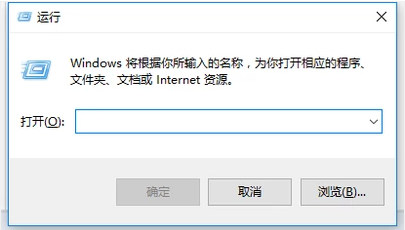
编辑器载图1
输入“regedit”并回车

打开注册表载图2
此时进入注册表编辑器界面并可以进行相应操作了
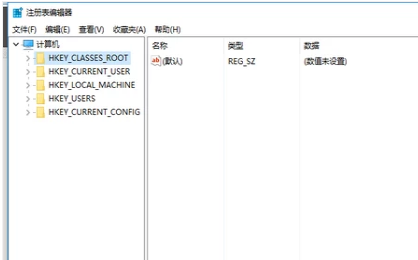
打开注册表载图3
方法二:
进入“我的电脑”点击“C盘”

打开注册表载图4
在“C盘”中找到“Windows”文件夹并进入

注册表载图5
在文件夹中即可找到“regedit.exe”程序,双击即可打开注册表编辑器

编辑器载图6
以上就是注册表编辑器的打开操作,是不是很简单呢?
注册表编辑器,注册表,打开注册表,编辑器








